Cum să vă conectați căștile la calculator și laptop - conectați căștile cu un microfon
Conectarea căștilor la calculator sau laptop
Să începem cu lucrurile de bază. Astăzi, fiecare computer părinte sau laptop placa de baza este echipat cu placă de sunet încorporat. De fapt, acolo și au nevoie de ele pentru a lipi. Să reîmprospătez memoria și amintiți-vă ce conectorii sunt și în cazul în care să se conecteze căștile la computer.

După cum puteți vedea, placa de baza are conectorii corespunzătoare pentru căști / boxe (difuzor de ieșire) și un microfon. Culorile acestor porturi a fost mult timp standardizate, astfel încât conectorul verde este responsabil pentru căști ei înșiși, iar roșu este responsabil pentru microfon. Dacă sunteți destul de norocoși să dețină o placă de sunet separat, nu există, de asemenea, nimic complicat.

Deci, dacă aveți căști, conectați-le la mufa verde este acum nu au fost de lucru pe placa de sunet intern sau extern. De fapt, acest sistem. Căști întregi Pe laptop-uri furnizate pentru a conecta căști cu un panou lateral. Conector pentru căști este marcat cu simbolul grafic special:

Treceți la cazuri mai complicate. Când trebuie să tune căști nu funcționează atunci când este conectat la conectorul razom notebook-ul sau placa de sunet de calculator.
Verificați driver-ul de sunet
Pentru a începe, asigurați-vă că ați instalat driverul audio. Pentru aceasta, avem nevoie pentru a ajunge la Windows Device Manager. Puteți face acest lucru în mai multe moduri. Primul mod - click pe pictograma computerului de pe desktop și selectați elementul de meniu.
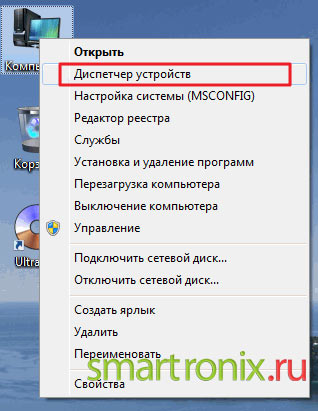
Sau, găsiți Device Manager în „Start“ linia de comandă de meniu:
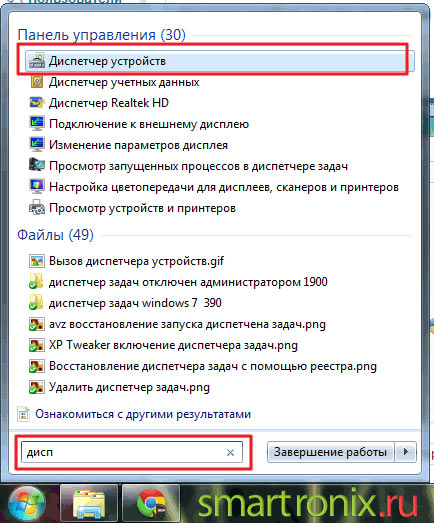
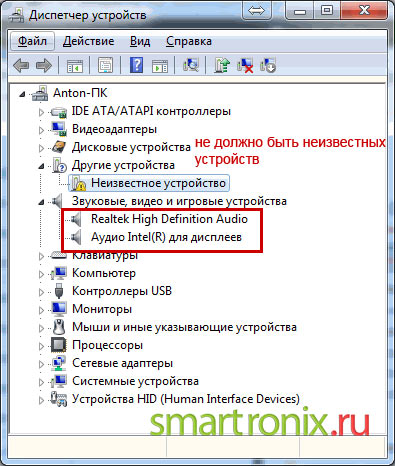
În cazul în care dispozitivul este necunoscut, astfel încât să nu sufere cu căști rupte, este mai bine să vizitați site-ul producătorului sau a notebook-uri placa de baza de calculator și de a descărca driverele pentru placa de sunet a PC-ului.
Cum de a conecta un set de căști cu microfon
Astfel, am arătat unde să conectați setul cu cască cu un microfon - IACS am menționat mai sus, există roșu (de obicei aceeași culoare) conector, care este responsabil pentru microfon. Și, dacă aveți un set de căști cu un microfon, atunci acestea ar trebui să aibă două mufe. Aici este setul cu cască:

Stick două mufe la mufele corespunzătoare și de încărcare pentru Windows. Dacă aveți Windows XP, atunci vom merge:
Panou de control → Sunete și dispozitive audio fila → „Speech“
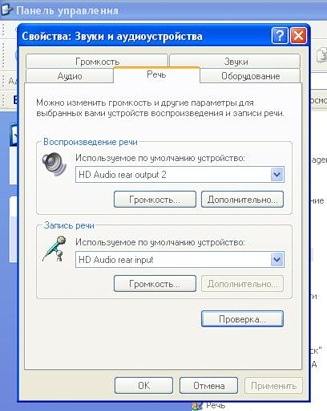
Volum → Opțiuni → Proprietăți
Și a pus cecul împotriva elementului „microfon“.
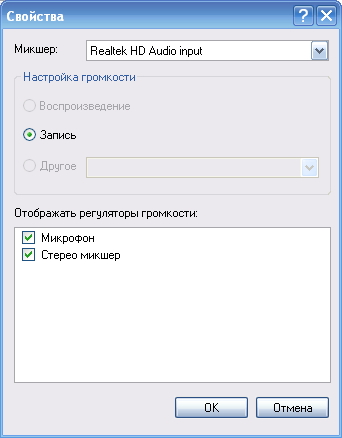
În Windows 7, trebuie să faceți toate la fel, doar un pic diferit. Du-te la:
Panou de control → Sunet → Redare
Dacă ați conectat setul cu cască cu un microfon, dimpotrivă, ele ar trebui să fie cu o bifă verde. Acest lucru este în cazul în care aveți nevoie pentru a face ajustarea necesară a căștilor. Principalele secțiuni de aici - „Customize“ buton și „Properties“. Nu este greu de crezut că vei înțelege.

Concluzionăm despre conectarea căștilor cu un microfon și trece la o altă întrebare. Cum de a face o conexiune simultană de căști și boxe sau căști de două.
Și cum să se conecteze căști și boxe, în același timp,
Cum se poate conecta două căști sau difuzoare simultan într-un singur conector? Foarte simplu! Puteți folosi puterea, dar este scump și nu toate au nevoie. Prin urmare, este mai bine să cumpere un hub ieftin, pe care îl puteți conecta doar în și căști și boxe. Iată cum arată în jurul valorii de:

Folosind acest distribuitor se poate face pentru a conecta două căști. De asemenea, există repartitoare mai complicate care acceptă mai multe dispozitive. Cel mai important lucru pentru un suficient de puterea semnalului de ieșire, și a fost auzit.
Setarea codecuri audio Realtek HD pe laptop și PC
În plus față de aceste gadget-uri sub forma unui cablu cu Windows Vista, Windows 7 și Windows 8 vine software foarte flexibil, care codec-uri audio Realtek HD. Dacă nu folosiți căști, microfon sau difuzoare, trebuie să caute cauza, probabil, acolo. Acest lucru se aplică la mai mult de jumătate din cazuri, atunci când ieșirile de pe panoul frontal nu funcționează (cu excepția celor în cazul în care panoul este pur și simplu nu este conectat). Prin urmare, capitolul următor și final este despre setarea audio Realtek. Pentru a obține suficient pentru a găsi în pictograma audio Realtek în sistemul jgheaburilor.
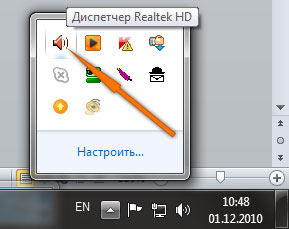
Sau, găsi în Control Panel (Panou de control> Hardware și de gestionare a sunetului> Realtek HD). Ne asigurăm că microfonul și difuzoarele funcționează și sistemul vede.
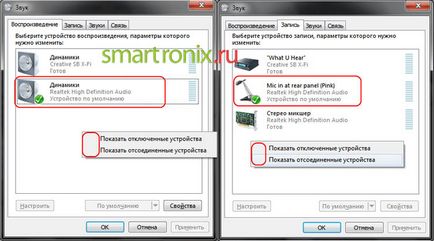
Când configurați Realtek HD Audio este cel mai bine să acorde o atenție la următoarele puncte:
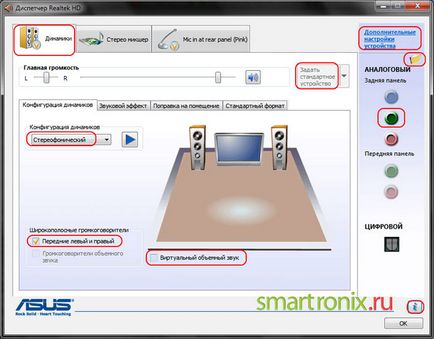
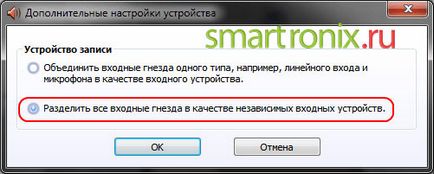
Setarea microfonului în Realtek HD audio este realizată într-o altă filă:
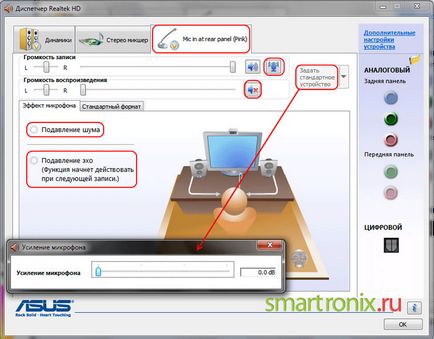
După cum se vede în imagine, este posibil să se ajusteze câștigul de semnal și selectați dispozitivul care va funcționa prin microfon. Din fericire, acum știi cum să conectați căștile la un calculator sau laptop.